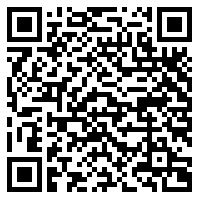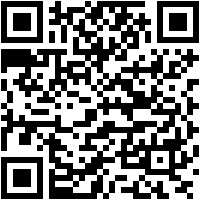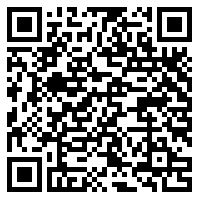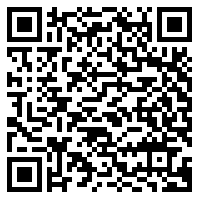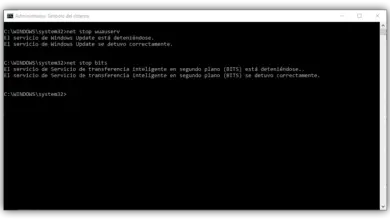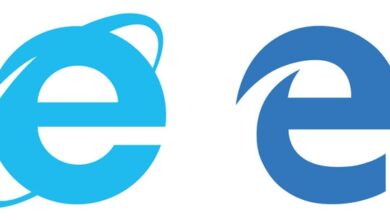Comment dicter dans Microsoft Word pour écrire des textes à partir de votre voix? Guide étape par étape
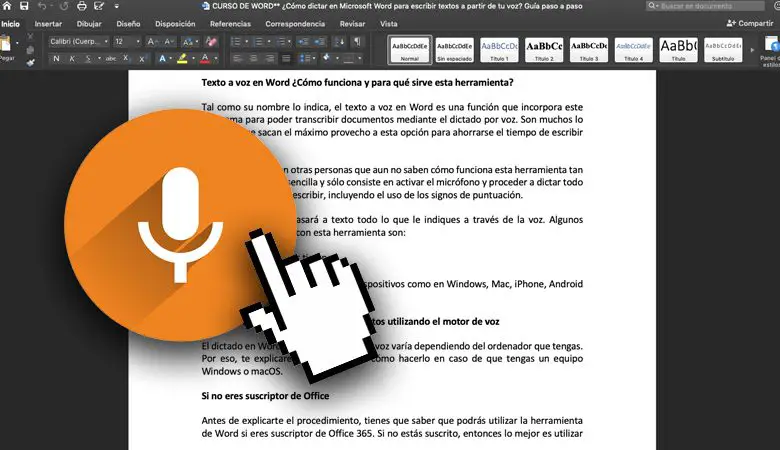
Il y a beaucoup de gens qui n’aiment pas la tâche de taper leurs documents manuellement, ils préfèrent donc opter pour d’autres options telles que la dictée de votre voix . Dans Word, vous pouvez écrire vos textes par dictée vocale et c’est vraiment très simple.
Cela peut vous aider à gagner beaucoup de temps et à augmenter votre productivité, car il est beaucoup plus facile et plus rapide de parler que d’écrire . L’outil de dictée vocale que Word intègre vous aidera à transcrire rapidement vos idées.
Si vous souhaitez apprendre à le faire correctement et en tirer le meilleur parti, prêtez attention à ce guide étape par étape. Nous vous recommandons certaines applications pour rendre votre travail aussi simple que possible.
Synthèse vocale dans Word Comment cet outil fonctionne-t-il et à quoi sert-il?
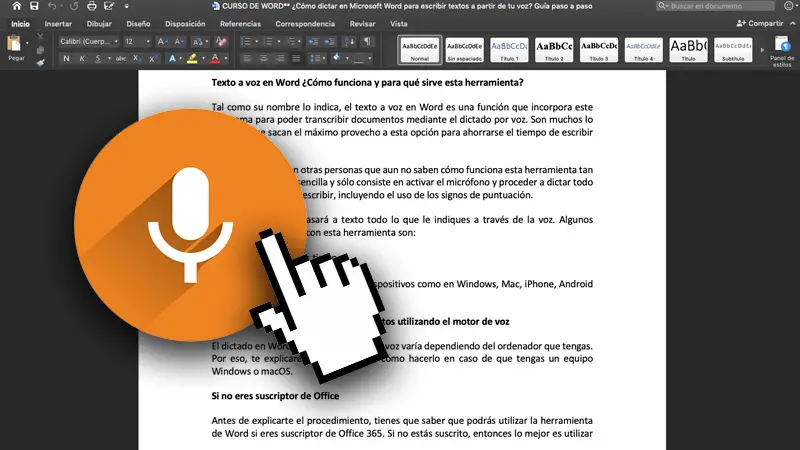
Comme son nom l’indique, la synthèse vocale dans Word est une fonction que ce programme intègre pour pouvoir transcrire des documents à l’aide de la dictée vocale . De nombreux utilisateurs profitent pleinement de cette option pour gagner du temps lors de l’écriture .
Cependant, il y a d’autres personnes qui ne savent toujours pas comment fonctionne cet outil intéressant.
C’est très simple et consiste uniquement à activer le microphone et à dicter tout ce que vous voulez écrire , y compris l’utilisation de signes de ponctuation . De cette façon, tout ce que vous indiquez par votre voix sera traduit en texte.
Certains avantages de travailler avec cet outil sont:
- Cela permet de gagner du temps .
- C’est très simple à utiliser .
- Il est intégré à de nombreux appareils tels que Windows, Mac, iPhone, Android et dans la version Web .
Étapes pour dicter dans Word et écrire des textes à l’aide du moteur vocal
La dictée dans Word via le moteur vocal varie en fonction de l’ordinateur dont vous disposez . Par conséquent, nous vous expliquerons étape par étape comment le faire si vous disposez d’un ordinateur Windows ou macOS .
Pour ce faire, suivez les étapes suivantes:
Si vous n’êtes pas abonné Office
Avant d’expliquer la procédure, vous devez savoir que vous pouvez utiliser l’outil Word si vous êtes abonné à Office 365 . Si vous n’êtes pas abonné , il est préférable d’utiliser la reconnaissance vocale de l’équipe avec laquelle vous travaillez.
La façon de le faire directement avec un ordinateur Windows est:
- Ouvrez la reconnaissance vocale en cliquant sur le bouton Démarrer , situé dans la section Tous les programmes . Dans les accessoires, dans l’ accessibilité et, enfin, dans la reconnaissance vocale Windows .
- Dites «Activer le microphone» et appuyez sur le bouton «Microphone» pour démarrer le mode d’écoute.
- Ouvrez Word et commencez à dicter .
Dans le cas où vous avez un ordinateur Mac, la façon d’activer la dictée vocale est:
- Sélectionnez le menu Pomme / Préférences Système / Clavier , puis cliquez sur Dictée .
- Activez la fonction.
- Aller à mot et trouver où vous voulez que le texte apparaisse Dicté.
- Appuyez sur le raccourci du clavier de dictée (en appuyant sur la touche de fonction deux fois « Fn ») ou en choisissant Modifier / Démarrer Dictation .
- Lorsqu’une icône de microphone s’affiche , vous pouvez commencer à dicter. À titre de recommandation, parlez au maximum 40 secondes à la fois pour rendre la transcription plus efficace.
- Indiquez explicitement les signes de ponctuation que vous souhaitez placer en le prononçant à voix haute .
- Lorsque vous avez terminé, appuyez à nouveau sur le raccourci clavier de dictée ou sur l’option «OK» située sous l’icône du microphone .
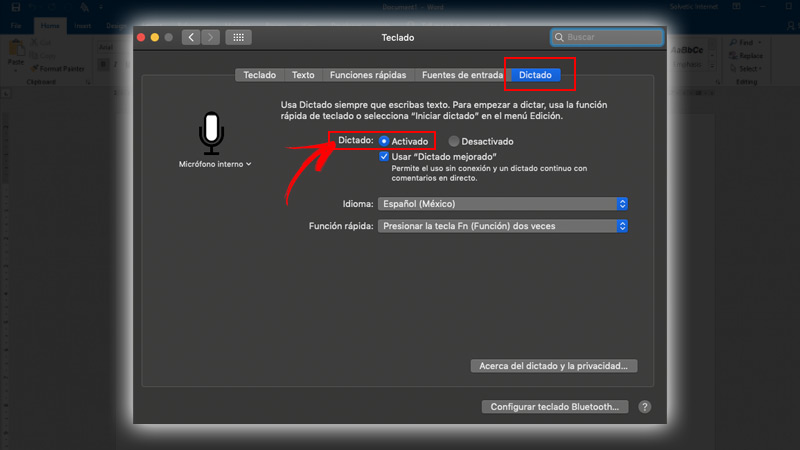
Si vous êtes un abonné Office
En revanche, si vous êtes abonné à Office 365, vous pouvez profiter de cette fonction directement dans Word .
Pour l’utiliser sur différents appareils (version Web, Windows ou Mac) , il suffit de suivre les étapes indiquées ci-dessous:
- Dans Word, accédez à Démarrer / Dictée .
- Attendez que le bouton Dictée s’active.
- Une fois activé, vous pouvez commencer à parler . Vous pouvez voir que ce que vous dites commence à être écrit.
- Lorsque vous souhaitez ajouter un signe de ponctuation au texte, vous devez le dire explicitement . Par exemple: «période et suivi» .
- Si des erreurs s’affichent , vous pouvez les corriger avec le clavier sans éteindre le microphone .
Ma dictée comporte des erreurs. Comment puis-je les corriger dans Microsoft Word?
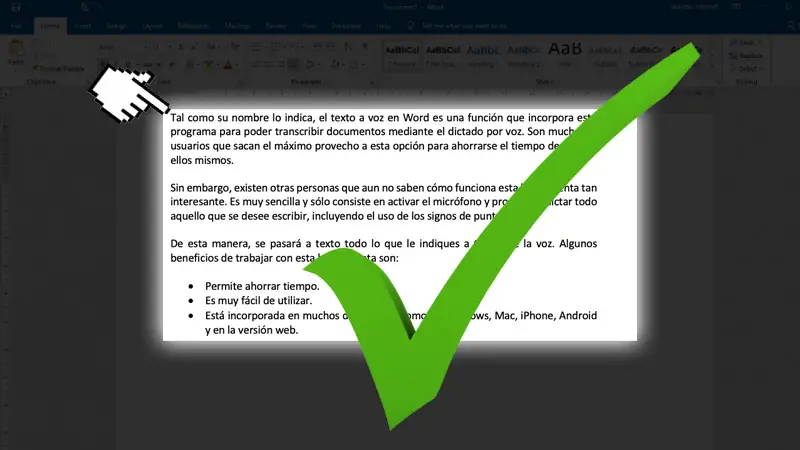
Très souvent, des erreurs de transcription peuvent survenir lors de la dictée , il est donc important de savoir comment les corriger.
Certaines des méthodes les plus courantes sont:
- Corrigez la dernière chose que vous avez dite: dites «corrigez cela» .
- Corrigez un seul mot: dites «corriger» suivi du mot à corriger .
Ajouté à cela, une autre erreur courante est qu’un mot est affiché plus d’une fois . Si cela se produit, ils seront mis en surbrillance et vous pourrez choisir celui que vous souhaitez corriger ou supprimer du texte . Enfin, vous pouvez ajouter des mots non reconnus ou mal reconnus.
Cette procédure se fait à l’aide du dictionnaire vocal . Il vous suffit d’activer le microphone et de dire «ouvrir le dictionnaire vocal» .
Ensuite, vous pouvez exécuter les actions suivantes:
- Ajouter un mot au dictionnaire: dites «Ajouter un nouveau mot» et suivez les instructions de l’ assistant .
- Empêcher un mot spécifique d’être prononcé: dites «Empêcher un mot d’être prononcé» et suivez les instructions .
- Corrigez ou supprimez un mot déjà présent dans le dictionnaire: dites «Modifier les mots existants» et suivez les instructions de l’ assistant .
Liste des meilleures alternatives d’outils de synthèse vocale à Word
Outre les fonctions qui sont déjà intégrées à votre ordinateur ou directement dans Word pour pouvoir faire un texte par dictée vocale , il existe d’autres outils sur Internet qui peuvent être très utiles.
Nous parlerons des 5 meilleurs:
Dictation.io
«MISE À JOUR
Voulez-vous savoir comment faire une dictée dans Microsoft Word et écrire à partir de votre voix?
ENTREZ ICI
et apprenez à le faire À PARTIR DE SCRATCH!»
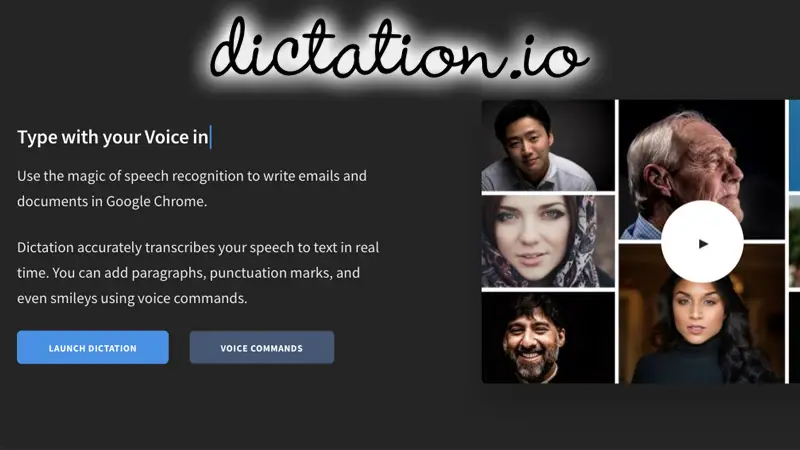
C’est une application en ligne très efficace et elle vous aidera à accélérer les processus d’écriture d’une manière surprenante. Il est l’un des plus utilisés au monde pour son efficacité et sa simplicité.
L’utilisateur a la possibilité d’ ouvrir une nouvelle session dans Dictation à chaque fois qu’il va l’utiliser, ou l’ ajouter en tant qu’extension Chrome .
Certaines de ses principales caractéristiques sont:
- Vous pouvez transcrire n’importe quel audio ou vidéo en texte sans problème.
- Utilisation simple
- Il a différentes langues .
- Il est compatible avec n’importe quel ordinateur ou appareil .
- Vous permet d’enregistrer les résultats au format .txt pour pouvoir les copier et les coller n’importe où.
Notes de discours
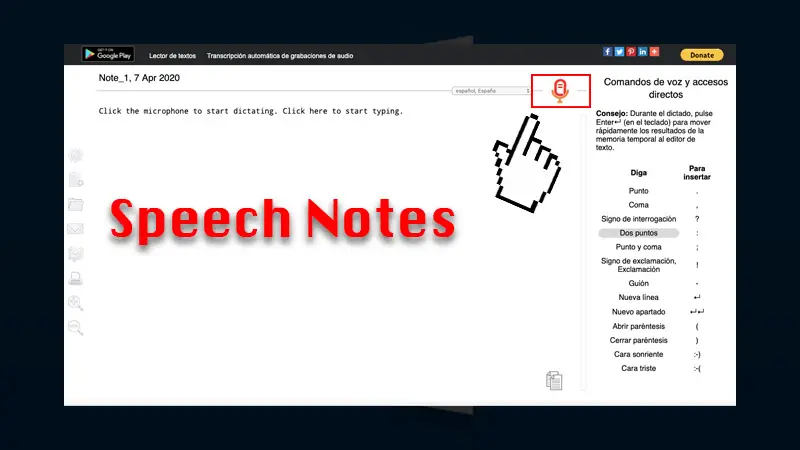
Une autre des applications les plus simples à utiliser est Speech Notes . Une légende est affichée avec des commandes vocales , dont vous pouvez profiter lorsque, par exemple, vous souhaitez écrire une virgule, faire des sauts de ligne, etc.
Ses caractéristiques comprennent:
- Outil intuitif .
- Il dispose d’une application pour Android , qui lui permet d’être utilisé sur les appareils mobiles .
- Gratuit .
- Conception simple .
TalkTyper.com
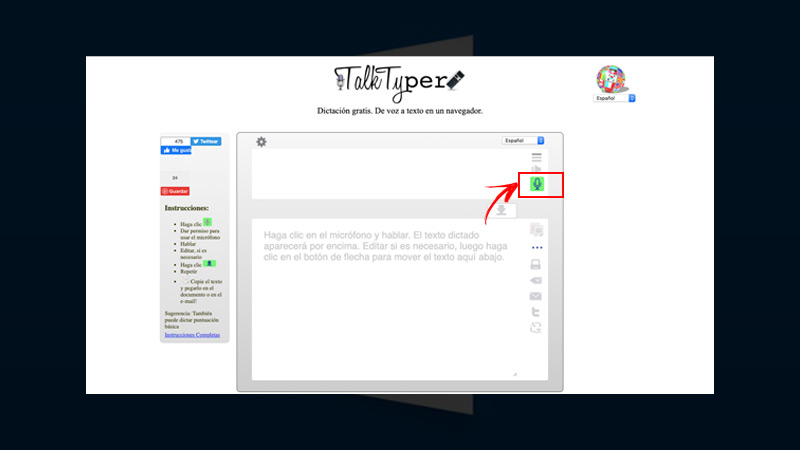
C’est un autre des programmes de reconnaissance vocale disponibles sur Internet . Comme les précédents, il est très simple d’utilisation et 100% gratuit . En plus de cela, il dispose d’une interface en espagnol pour faciliter son utilisation.
Avec Talk Typer, vous pouvez télécharger le texte converti sans problème.
Google Docs
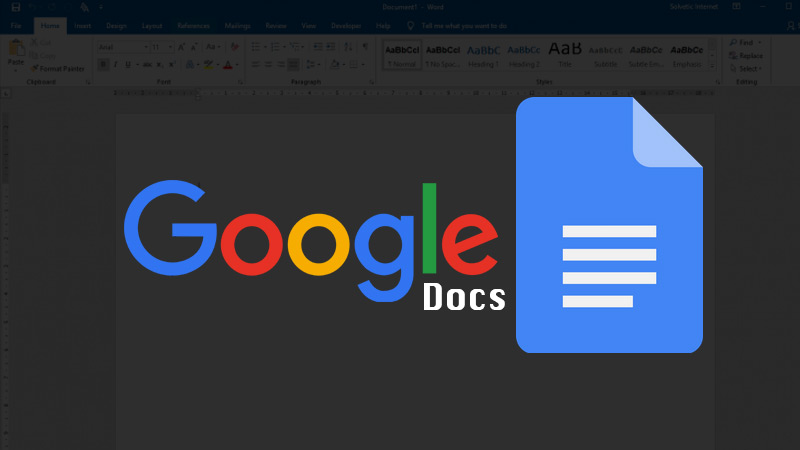
L’un des grands avantages de Google Docs est que vous n’avez pas besoin de créer un utilisateur distinct pour l’utiliser. Autrement dit, avec votre compte Google, vous pouvez profiter de cet outil.
Il vous suffit de vous connecter depuis Chrome et lorsque vous ouvrez un nouveau document, vous devez chercher dans le menu Outils l’option «Saisie vocale» .
Parmi ses avantages, une fois le texte dicté , vous pouvez le corriger à l’ aide de commandes vocales . De cette façon, vous n’aurez pas du tout besoin d’utiliser le clavier . Cependant, comme point négatif, le fait que ces fonctions ne soient actuellement disponibles qu’en anglais se démarque.